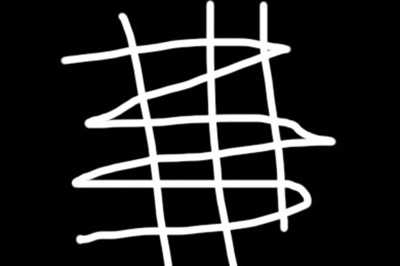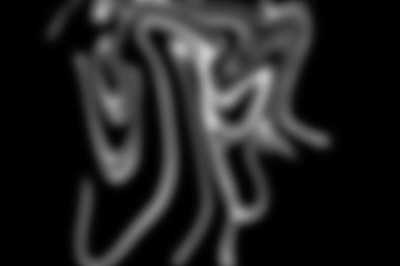快活林资源网 Design By www.csstdc.com
PS如何绘画烟雾?很多朋友都有在使用Photoshop,那么大家知道Photoshop绘画烟雾的简单操作吗?感兴趣的朋友快来了解一下吧。
- 软件名称:
- Adobe Photoshop CS6 官方中文正式版
- 软件大小:
- 1.3GB
- 更新时间:
- 2013-04-17立即下载
Photoshop绘画烟雾的简单操作
首先我们要用黑色的背景,这样烟雾的效果会比较明显,然后用画笔工具在画布上画出烟雾的轨迹。
接着我们使用【滤镜】-【液化】(快捷键CTRL+Shift+X)。用液化画笔进行涂抹,直到出现初步的扭曲烟雾形状。
然后我们使用【滤镜】-【模糊】-【高斯模糊】,数量自定义。
高斯模糊后可以再次进行液化处理。直到烟雾效果让你满意为止。
我们再次使用【滤镜】-【扭曲】-【波浪】,效果自定义。烟雾的最终效果就呈现出来啦。
最后可以再次使用【滤镜】-【其他】-【最小值】,来增强烟雾的强度效果,这个步骤可以重复进行,指导效果令你满意。
以上便是小编为大家分享的"PS如何绘画烟雾 Photoshop绘画烟雾的图文教程"的全部内容,希望能够帮到你,持续发布更多资讯,欢迎大家的关注。
快活林资源网 Design By www.csstdc.com
广告合作:本站广告合作请联系QQ:858582 申请时备注:广告合作(否则不回)
免责声明:本站资源来自互联网收集,仅供用于学习和交流,请遵循相关法律法规,本站一切资源不代表本站立场,如有侵权、后门、不妥请联系本站删除!
免责声明:本站资源来自互联网收集,仅供用于学习和交流,请遵循相关法律法规,本站一切资源不代表本站立场,如有侵权、后门、不妥请联系本站删除!
快活林资源网 Design By www.csstdc.com
暂无评论...
更新日志
2024年12月30日
2024年12月30日
- 小骆驼-《草原狼2(蓝光CD)》[原抓WAV+CUE]
- 群星《欢迎来到我身边 电影原声专辑》[320K/MP3][105.02MB]
- 群星《欢迎来到我身边 电影原声专辑》[FLAC/分轨][480.9MB]
- 雷婷《梦里蓝天HQⅡ》 2023头版限量编号低速原抓[WAV+CUE][463M]
- 群星《2024好听新歌42》AI调整音效【WAV分轨】
- 王思雨-《思念陪着鸿雁飞》WAV
- 王思雨《喜马拉雅HQ》头版限量编号[WAV+CUE]
- 李健《无时无刻》[WAV+CUE][590M]
- 陈奕迅《酝酿》[WAV分轨][502M]
- 卓依婷《化蝶》2CD[WAV+CUE][1.1G]
- 群星《吉他王(黑胶CD)》[WAV+CUE]
- 齐秦《穿乐(穿越)》[WAV+CUE]
- 发烧珍品《数位CD音响测试-动向效果(九)》【WAV+CUE】
- 邝美云《邝美云精装歌集》[DSF][1.6G]
- 吕方《爱一回伤一回》[WAV+CUE][454M]